
INDIRECT 함수는 데이터가 정형화되어 있을 때 사용하기 좋습니다. 예시 파일의 회사별 주요 재무정보처럼 행 또는 열 항목이 표마다 동일할 때 INDIRECT 함수를 활용하면 편리하게 테이블의 데이터를 호출할 수 있습니다.
*주요 재무정보 출처: 네이버증권
#1. 예시파일 설명
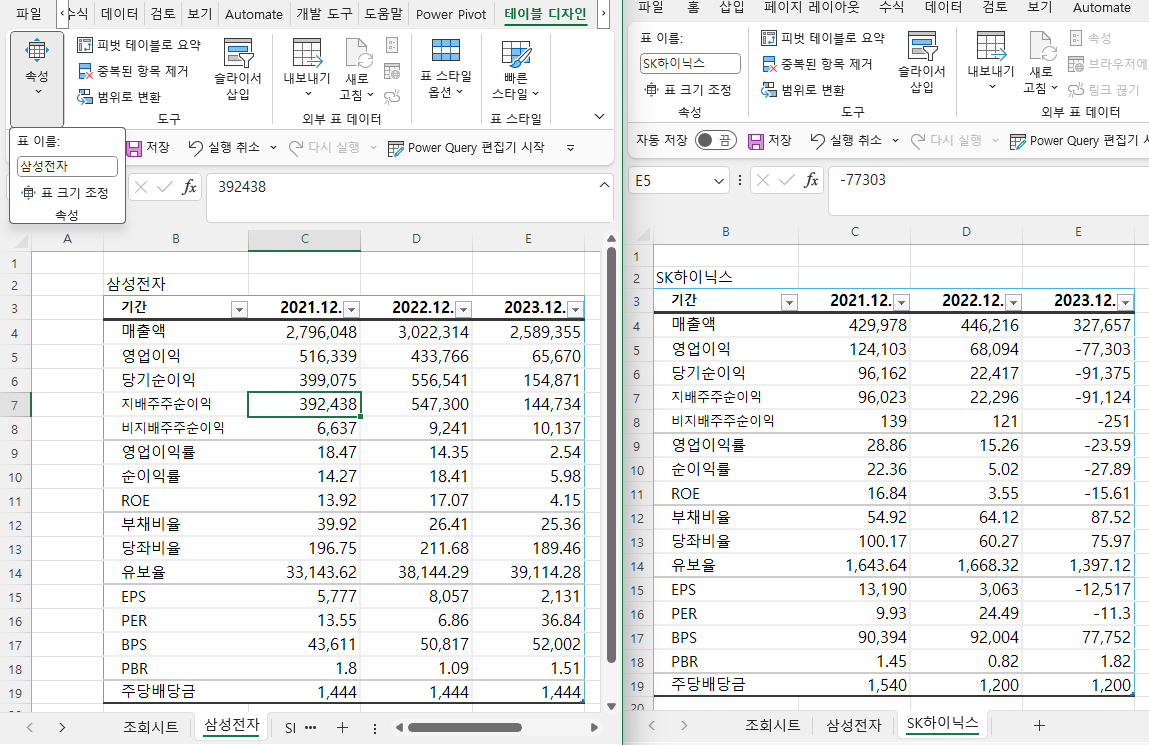
▲ 예시 파일에는 각 시트마다 삼성전자와 SK하이닉스의 주요 재무정보가 담긴 테이블이 있습니다. 각 테이블의 이름은 '삼성전자', 'SK하이닉스'로 설정되어 있습니다.

▲ 이번 글에서는 위의 사진처럼 조회 시트에서 회사명을 입력하면 각 회사에 맞는 표를 출력하는 방법을 MS오피스365 이전 버전과 MS오피스 365 버전 모두 소개해 드리겠습니다.
#2. 엑셀 Microsoft 365 이전 버전 (INDEX, MATCH 함수 활용)

▲ 조회시트 설명
1) 조회시트에 각 회사별 주요 재무정보 표와 동일한 항목의 표를 만듭니다.
2) B1셀에 아래의 수식을 입력합니다.
=INDEX(INDIRECT($C$2 & "[" & C$4 & "]"), MATCH($B5, INDIRECT($C$2 & "[" & $B$4 & "]"), 0), 1)
3) B1셀을 복사후 표 영역에 수식을 붙여넣습니다.
4) C2셀에 회사명을 입력하면 해당 표를 호출합니다.
<수식 설명>

▲ 테이블에서 열의 데이터 부분은 테이블 이름[열 이름] 형식으로 표현됩니다.
따라서, INDIRECT("삼성전자" & "[" & "2021.12. & "]")는 삼성전자 테이블의 '2012.12.' 열의 데이터 영역을 호출합니다.
이러한 성질을 활용하여 회사명이 들어갈 셀을 절대참조($C$2)로 열 이름이 들어갈 셀을 절대참조($B$4) 및
부분 절대참조(C$4)로 두어 INDEX, MATCH, INDIRECT 함수를 활용하면 예시파일의 조회시트와 같은 수식이 완성됩니다.
#3. 엑셀 Microsoft 365 버전 (INDIRECT 함수만 활용)

▲ 조회시트 설명
1) MS오피스 365 버전부터는 범위에 대한 수식을 입력하면 그 범위를 자동적으로 출력합니다.
2) 따라서 R4에 INDIRECT("테이블 이름[#모두]") 만 입력해도, 해당 테이블 범위가 위의 사진처럼 출력됩니다.
'테이블 이름[#모두]'는 엑셀 수식에서 테이블 전체 범위(테이블 머릿글행 포함)를 의미합니다.
3) 회사명을 입력함에 따라 동적으로 테이블을 끌고 오기 위해서 아래와 같이 수식을 작성해줍니다.
=INDIRECT($S$2&"[#모두]")
'엑셀, VBA, 파워쿼리 > 엑셀 스프레드시트' 카테고리의 다른 글
| [엑셀 함수] SUBTOTAL로 필터링된 데이터만 계산하기 (0) | 2024.06.17 |
|---|---|
| [엑셀 함수] COUNTIF와 비교연산자 함께 사용하기 (x보다 큰 값의 개수 구하기 등) (0) | 2024.06.05 |
| [엑셀] 특정 셀이나 범위를 참조하는 INDIRECT 함수의 기초 사용법 (0) | 2024.02.18 |
| [엑셀] 이동하기 옵션 (Ctrl + G)로 빈 셀만 선택하기 (0) | 2023.10.22 |
| [엑셀] LEN 함수, 셀의 길이를 알려주는 함수 (0) | 2023.10.12 |




댓글